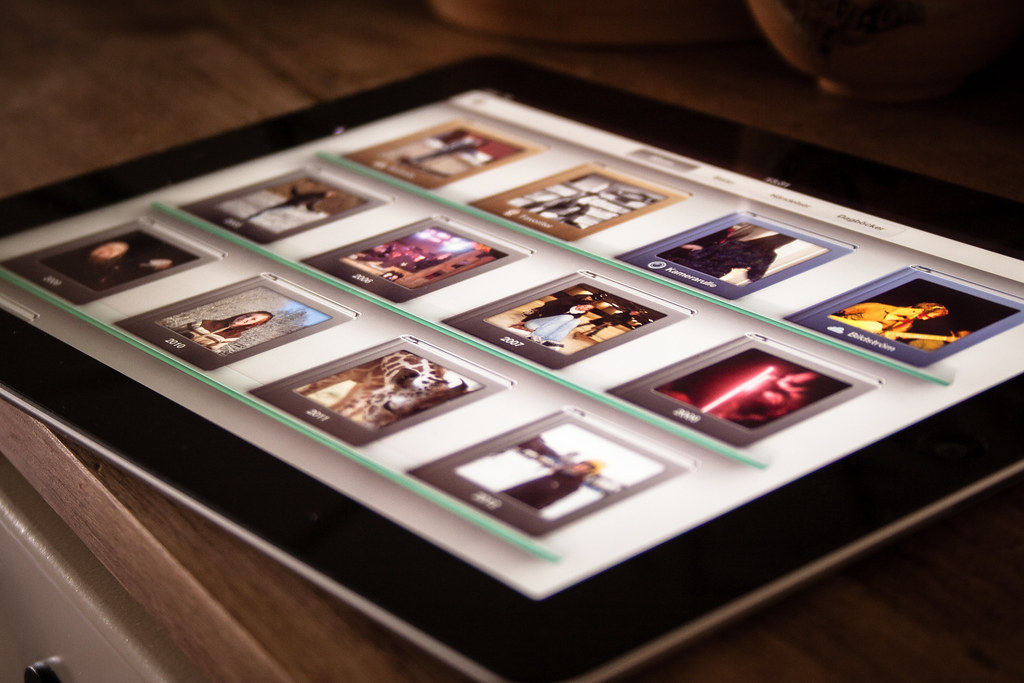@_tenbiです。
10万ダウンロードを記録した全自動アルバム作成アプリ「スマートアルバム」の後継アプリ「Fotojam」がついにリリースされました!
今回 @rivawan さんから事前モニターの機会を頂きましたので、レビューいたします!
起動するだけで写真を自動整理
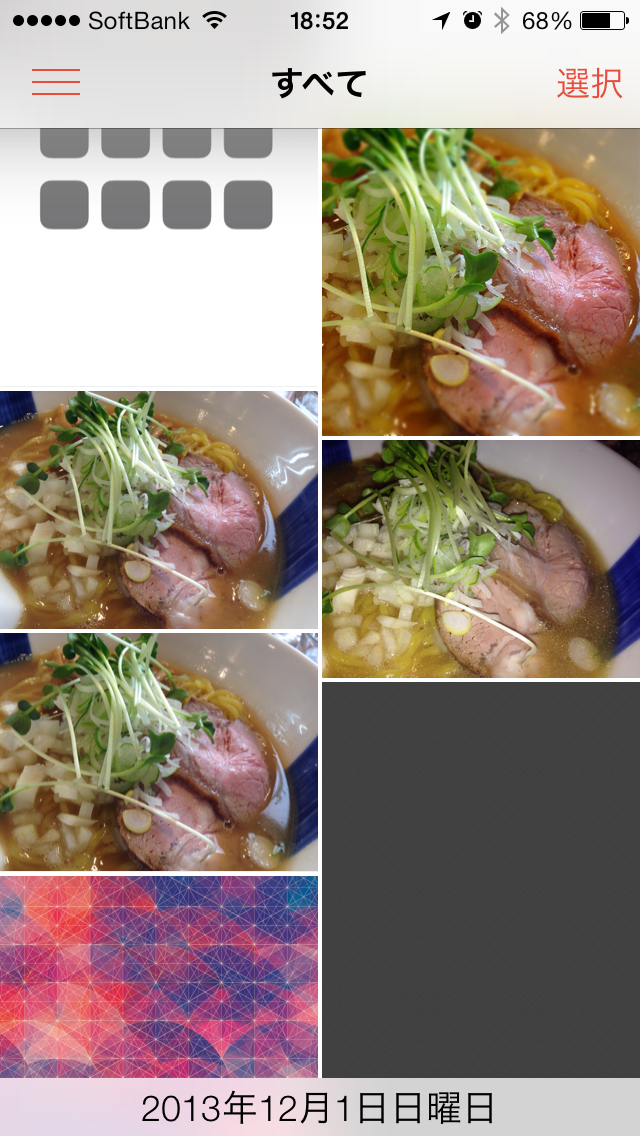
「Fotojam」を起動するとiPhoneの写真アプリに保存されている画像がずらっと読み込まれ、タイル上に表示されます。

画面を左から右にスワイプするか、左上のアイコンを押すことでメニューに移動します。起動時は「すべて」が表示されていて、「ビデオ」「フォト」「イメージ」「スクリーンショット」「壁紙」「その他」が表示されています。
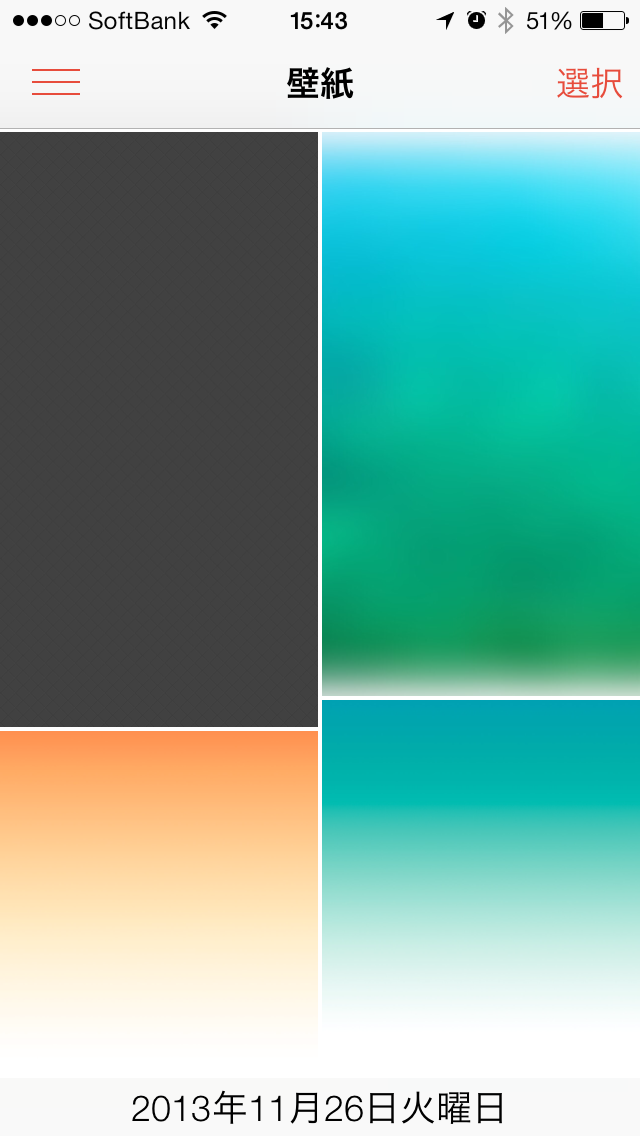
試しに「壁紙」を選択すると、写真アプリの中に保存されている全画像の中から壁紙のみを抽出して表示してくれます。同じように「ビデオ」「スクリーンショット」でもそれらのみを抽出→表示してくれます。
写真をシェア・コメントをつける

写真を選択するとその画像が拡大され、画像サイズ・撮影日時が確認できるようになります。
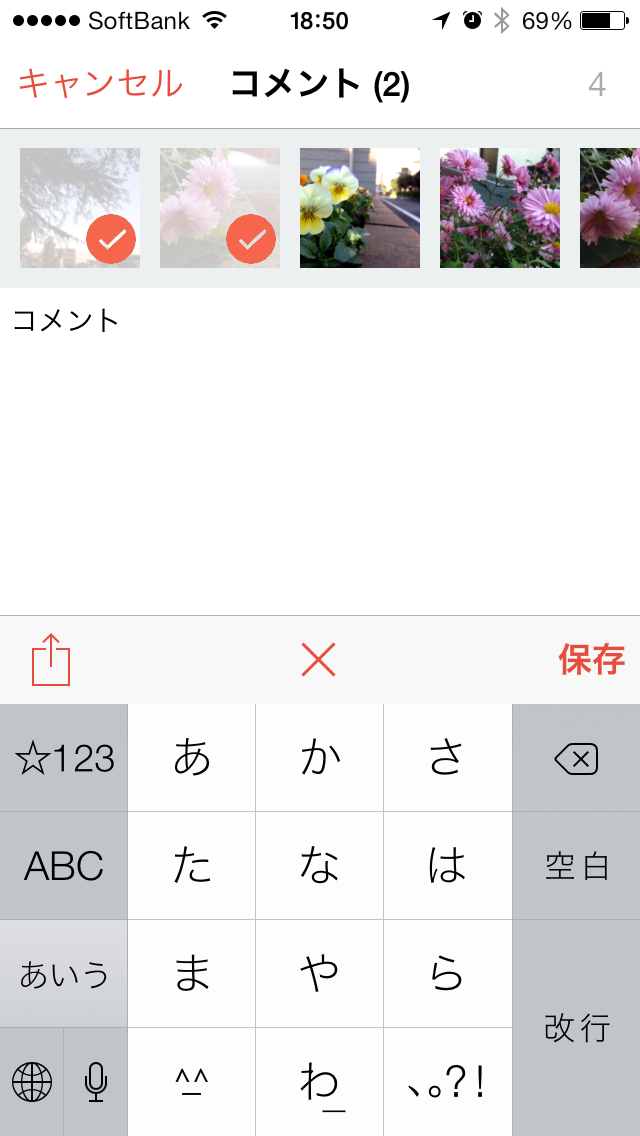
先ほどの画面にある左下のボタンを押すとシェアメニューに移動します。
この画面では写真にコメントを添付したり、画像をTwitterやFacebook、iOS 7から搭載されたAirDropで共有することができます。
コメントは複数の画像で同時に添付することができて、写真をタップし赤いチェックマークがついた画像が対象になります(スクリーンショットを参照してください)
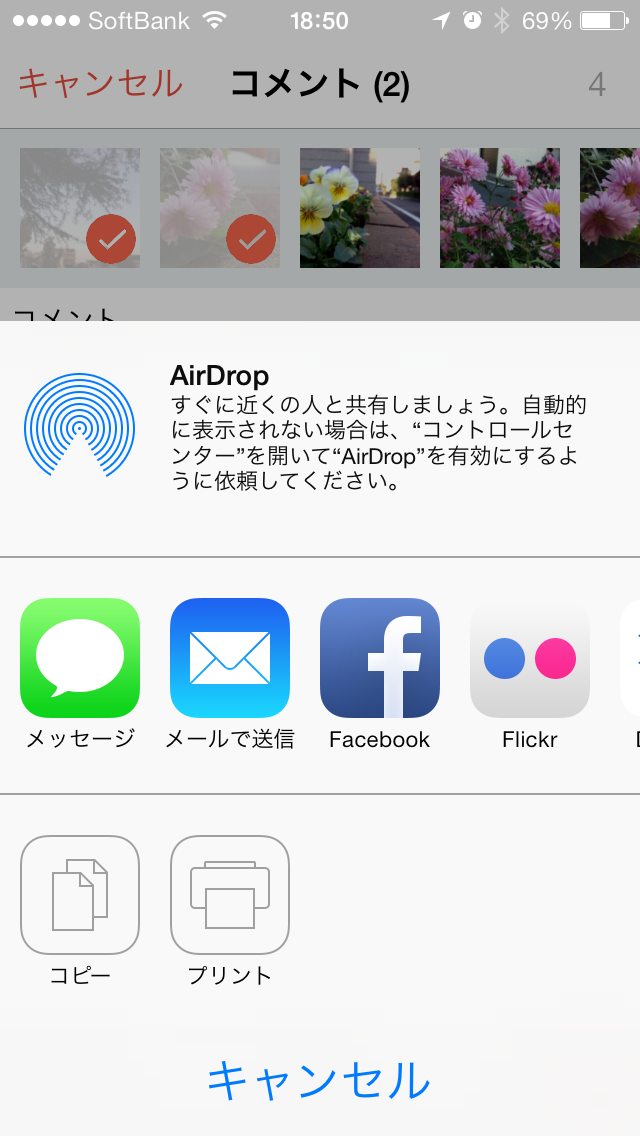
こちらはシェアメニューを起動したところ。先ほど説明したとおり、AirDropやTwitter、Facebook、Flickrなどに画像を送信できます。
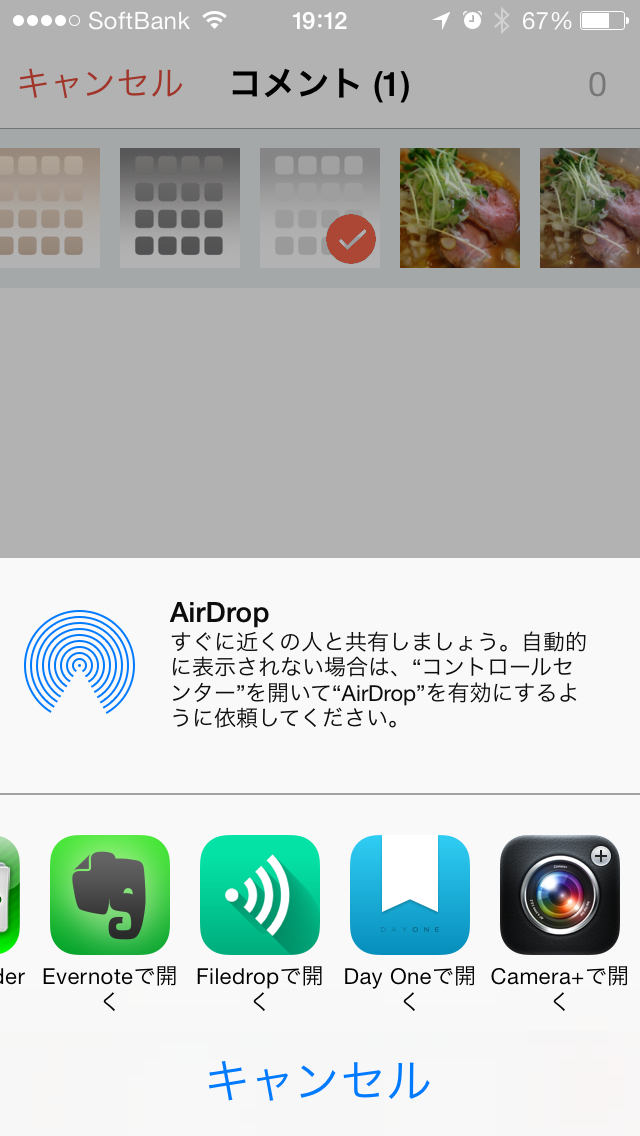
選択した画像が1枚の時には、最下段の一番左にある「次で開く」から、様々なアプリに画像を送信する事ができます。画像をInstagramに投稿したり、LINEで素早く友人に送信したいときにオススメです。
特定の日付に移動する
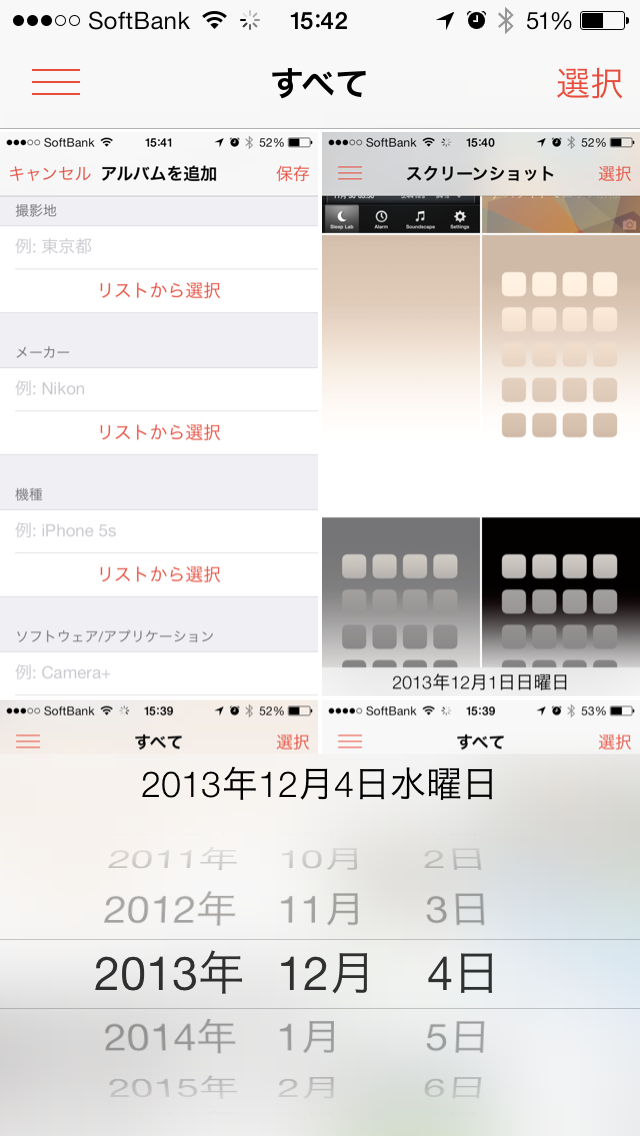
メイン画面下にある日付をタップすると、特定の日付に移動することができます。年・月・日のスライダーは独立しているので、12月を8月に変えた時点で8月の写真が表示されます。
トップに戻るときはステータスバーをタップすることで戻ることができます。
「その他」の使い道がアツすぎる!!
Fotojamが本領を発揮するのはむしろここから。「撮影地」や「カメラのメーカー」、「撮影に使用したアプリ」を選択してオリジナルリストを作成することで、旅行時に撮影した写真を自動で仕分けてくれるようになります。
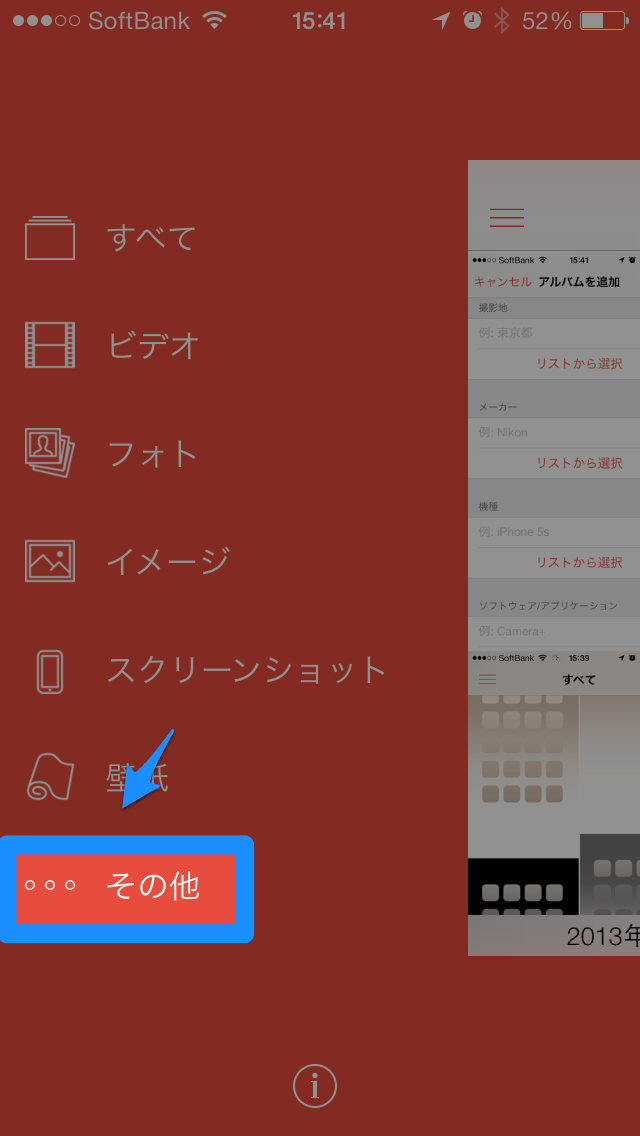
スライドメニューから「その他」を選択すると、オリジナルリストが表示されます。
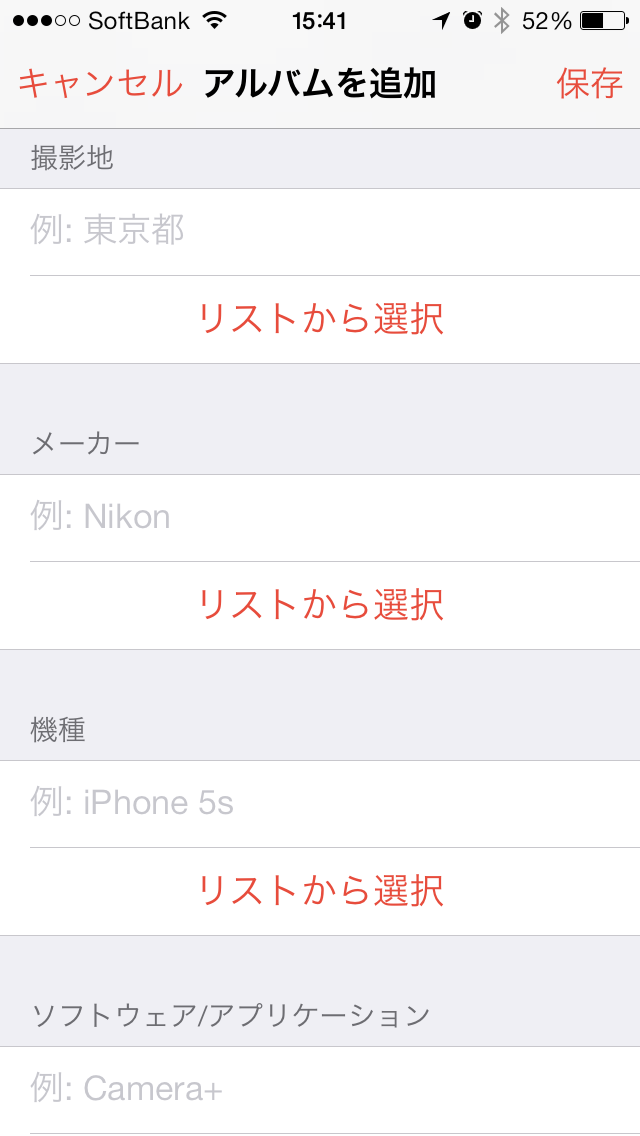
オリジナルリストが表示されている画面で「新しいアルバムを追加」を選択すると、新規アルバムの作成画面に移行します。現在設定できる項目は
- 撮影地
- メーカー
- 機種
- ソフトウェア / アプリケーション
の5つ。詳しく見て行きましょう。
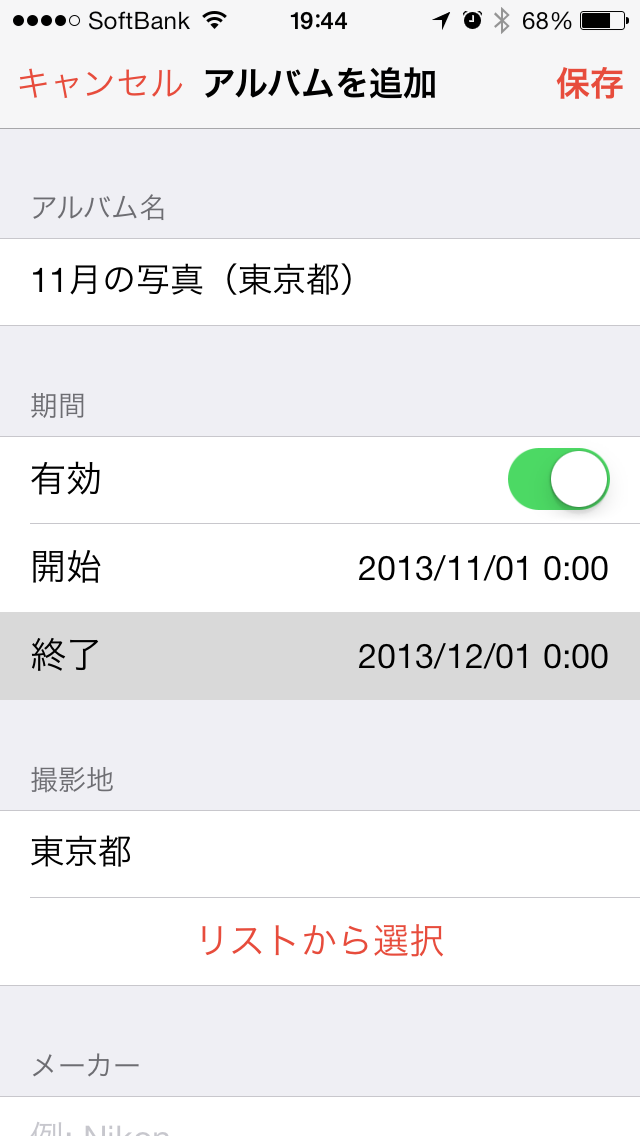
今回は例として「11月に東京都で撮影した写真」を表示させるアルバムを作成していきます。
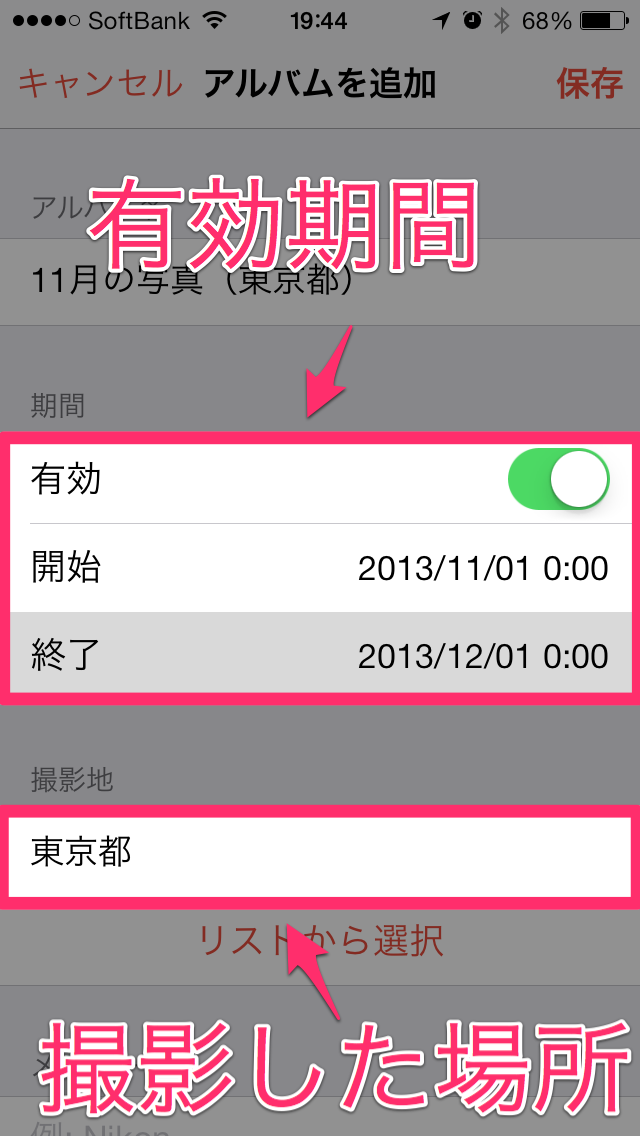
「期間」を有効にしたうえで、適用範囲を11月に設定。さらに撮影地を「東京都」に設定しました。撮影地はiPhoneのGPSをオンにした状態で撮影された写真に対して適応されます。設定が完了したら、右上の「保存」を押して保存します。
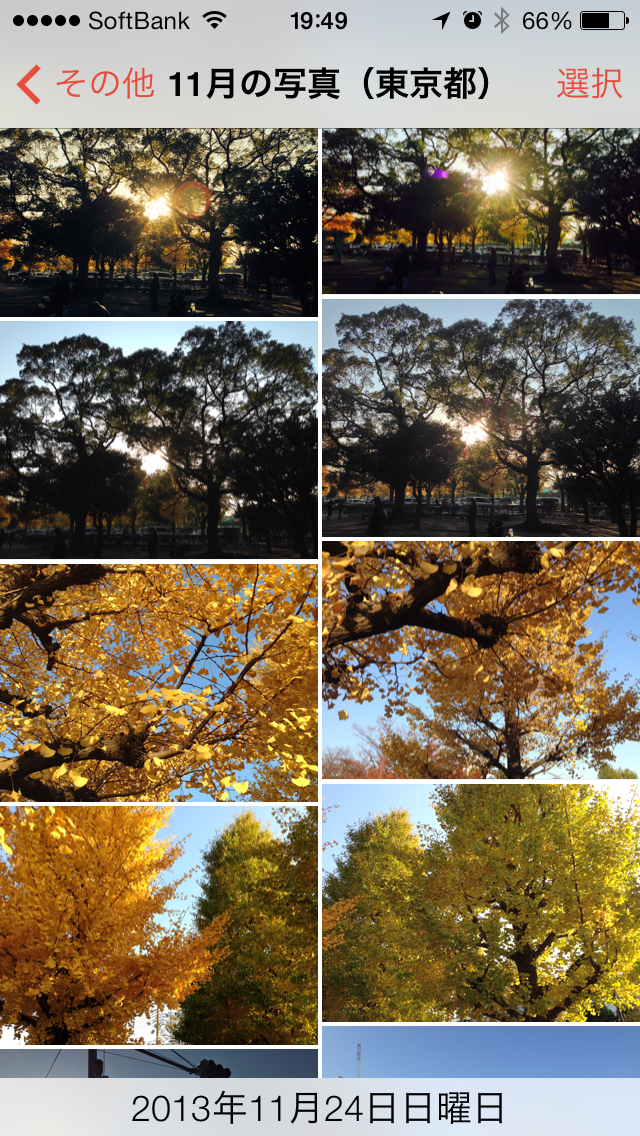
Fotojamを再起動すると、先ほど設定したアルバムに写真がどんどん追加されていきます。
旅行アルバムに最適
Fotojamを活用すれば、旅行アルバムも簡単に作成できるようになります。例えば今年の8月にハワイ旅行に行ったとしたら、
- 「期間」を8月に設定
- 「撮影地」をハワイに設定
することで、8月にハワイで撮影した写真一覧のアルバム(=ハワイの旅行アルバム)が作成できます。同じように、ヨーロッパや南米で撮影した写真もアルバムにまとめることができます。
まとめ:まさに全自動写真整理機
と、こんな感じでご紹介してきた「Fotojam」ですが、iPhoneで写真をよく撮影→整理する人や、旅行アルバムを素早く作成したい人には超絶オススメのツールとなっています。まさにiOS 6時代の「スマートアルバム」が帰ってきた。
今日12月5日から25日までの20日間はリリース記念&クリスマスセールとして、定価の¥300から¥100へと値下げされていますので、この機会に是非どうぞ。